Como desativar as atualizações do Windows 10
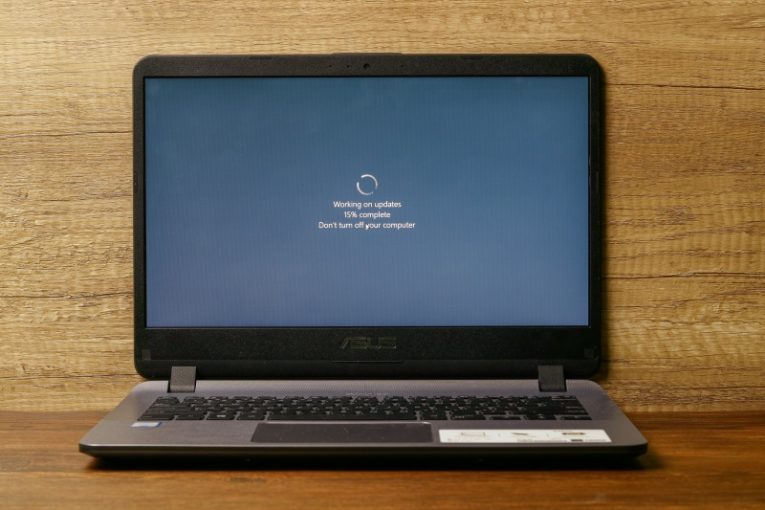
As atualizações do Windows são um fator importante no funcionamento prolongado e estável do seu sistema, seja um PC de mesa ou um laptop. No entanto, alguns usuários podem achar que as atualizações são um pouco intrusivas e enérgicas e chegam em horários não muito convenientes.
Se você quiser desabilitar as atualizações do Windows 10, este artigo fornecerá um guia muito breve e simples sobre como fazer isso exatamente. Na verdade, a opção de fazer isso não está disponível como uma alternância em um menu normal do Windows. Para acessar essa funcionalidade, você precisará fazer algumas pesquisas, mas o processo não é muito complicado ou longo.
Para desativar as atualizações do sistema operacional em seu computador Windows 10, faça o seguinte:
-
Índice
Abra o menu iniciar e digite “Serviços”. Isso deve abrir o aplicativo Serviços no menu. Clique nisso.
-
Percorra a lista de serviços e encontre o serviço denominado “Windows update”, clique nele com o botão direito e selecione “Propriedades”.
-
Na guia Geral das novas janelas que aparecerem, clique na caixa suspensa intitulada “Tipo de inicialização” e defina a opção como “Desativado”.
-
Clique em Ok na janela, feche o aplicativo Serviços e reinicie o computador.
Isso será suficiente para interromper as atualizações automáticas em seu computador com Windows 10.
No entanto, tenha em mente que uma grande parte do conteúdo de cada atualização do Windows 10 é composta de correções de segurança e patches para vulnerabilidades e possíveis falhas na segurança do seu PC. A razão pela qual a opção de desabilitar as atualizações do Windows 10 está tão bem escondida e não localizada em um menu conveniente e facilmente acessível é que as atualizações do Windows 10 são uma parte muito importante e integrante da estabilidade do seu sistema.
É altamente recomendável que você mantenha as atualizações do Windows 10 ativadas para ter o sistema mais estável e seguro possível. Você pode seguir as etapas acima e acessar o serviço Windows Update novamente, a qualquer momento, e definir o tipo de inicialização do serviço como Automático. Isso retomará o agendamento e o download das atualizações do Windows 10 para o seu sistema e é a opção recomendada.
Um PC com Windows 10 que fica muito para trás em termos de atualizações pode ser instável, pode exibir sinais de problemas de driver e geralmente é muito menos seguro e protegido em comparação com um sistema atualizado que baixa e implanta regularmente todas as atualizações lançadas pela Microsoft.
Esta é a razão pela qual manter as atualizações automáticas do Windows 10 habilitadas é a opção muito preferível, que você deve considerar seriamente se estiver pensando em desabilitar permanentemente as atualizações do seu PC.





